 招财宝用户手册V2.docx
招财宝用户手册V2.docx
- 文档编号:20584099
- 上传时间:2023-04-25
- 格式:DOCX
- 页数:40
- 大小:3.24MB
招财宝用户手册V2.docx
《招财宝用户手册V2.docx》由会员分享,可在线阅读,更多相关《招财宝用户手册V2.docx(40页珍藏版)》请在冰豆网上搜索。
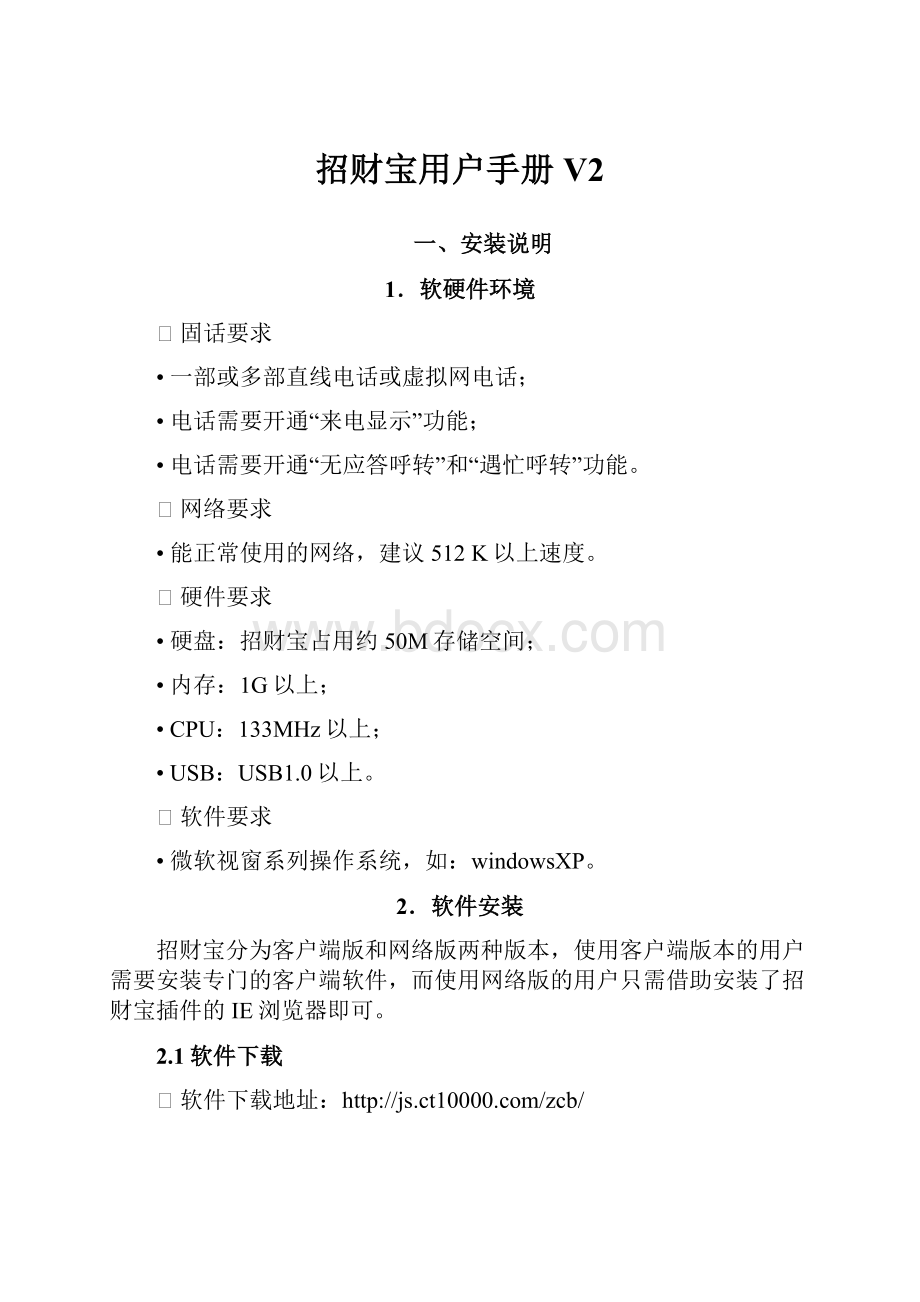
招财宝用户手册V2
一、安装说明
1.软硬件环境
⏹固话要求
•一部或多部直线电话或虚拟网电话;
•电话需要开通“来电显示”功能;
•电话需要开通“无应答呼转”和“遇忙呼转”功能。
⏹网络要求
•能正常使用的网络,建议512K以上速度。
⏹硬件要求
•硬盘:
招财宝占用约50M存储空间;
•内存:
1G以上;
•CPU:
133MHz以上;
•USB:
USB1.0以上。
⏹软件要求
•微软视窗系列操作系统,如:
windowsXP。
2.软件安装
招财宝分为客户端版和网络版两种版本,使用客户端版本的用户需要安装专门的客户端软件,而使用网络版的用户只需借助安装了招财宝插件的IE浏览器即可。
2.1软件下载
⏹软件下载地址:
2.2招财宝客户端产品安装
⏹详见《招财宝产品安装手册V2》
2.3软件卸载
⏹招财宝客户端产品卸载
●方法1:
打开控制面板,在添加或删除程序中找到招财宝客户端,按提示卸载即可。
●方法2:
在开始->程序->招财宝客户端->Uninstall招财宝客户端。
注意:
卸载过程中,系统出现“同时卸载数据库文件”提示框。
●选择“同时卸载数据库文件”后,您以前的客户资料信息将同时被删除,如果不选择,客户资料文件将被保留。
选择下一步,软件即可被卸载。
⏹招财宝网络版插件卸载
●在开始->程序->Channelsoft->招财宝->招财宝客户端->Uninstall招财宝。
3.帐号获取
申请了招财宝业务的用户,我们会提供老板账号(管理员)和员工账号的账号和密码,老板账号和密码默认都是1001,员工账号和密码默认都是1002,用户登录后可先修改密码,相关操作请参见第三章招财宝操作说明中的第三节的账户维护,两种角色之间的区别请参见第三章招财宝操作说明中的第十四节用户权限,查看相关内容。
二、招财宝主界面介绍
1.网络版主界面
时钟
主操作区
主功能菜单,包括客户资料查询、通话记录、消费记录、短信记录、管理配置和帮助。
换肤按钮
天气预报
计算器
便签
黄历
漏话查询
公告栏
漏话列表
2.客户端版主界面
换肤按钮
黄历
漏话列表
公告栏
漏话查询
系统菜单
时钟
视图区
主功能菜单,包括客户资料查询、通话记录、消费记录、短信记录、管理配置和帮助。
计算器
便签
天气预报
3.两个版本的比较
⏹客户端版本需要安装客户端软件,网络版使用安装了招财宝插件的IE浏览器。
⏹客户端版本有系统菜单栏,包含系统退出等操作,网络版的功能都在页面中体现。
⏹客户端版本和网络版本的功能都是相同的。
⏹客户端版本选择关闭按钮,系统最小化到屏幕右下角的托盘位置;网络版选择关闭按钮,系统退出。
三、招财宝操作说明
1.登录退出
1.1登录
运行招财宝,出现登录页面。
•企业编号:
企业申请招财宝业务后分配,输入编号配合用户名、密码登陆系统。
•企业别名:
用户可自定义,下次登录可以使用配置的企业别名登录,别名配置请参见第三章招财宝操作说明的第二节企业参数配置。
•电话号码:
输入申请招财宝的电话号码,配合用户名、密码登陆系统。
•用户名:
您的帐户名称。
•密码:
您的密码。
•自动登录:
选择后,下次登录时,不必填写登录信息系统会自动登录。
1.2切换用户
⏹选择系统->切换用户,系统自动退出并重新进入登录页面。
1.3离开/回来
选择系统->离开/回来,系统弹出对话框,输入离开后转接的目标号码。
●当用户暂时离开电脑时,可以点击离开,把来电转接到默认号码(IVR平台)以便记住漏话,或是指定的号码(比如您随身携带的手机,但此时系统不记录漏话),而不会遗漏业务机会。
回来时,只需点击回来按钮即可回到正常的工作模式。
●注意:
使用此功能时应提前为电话开通“无条件呼叫转移”功能。
1.4退出
⏹选择系统->退出程序,系统将自动退出。
2.企业参数配置
对于刚刚使用招财宝的用户,首先配置系统参数非常必要。
选择管理配置->企业数据,出现企业参数配置页面。
•企业常用外拨前缀:
公司内部电话拨外线时,公司要求在目标号码前加拨的数字,比如公司要求加“0“后才可以拨打外线电话,您就在此进行配置,配置完成后,选择保存。
如果公司没有此限制,就不必配置。
•行业列表:
选择贵公司涉足的行业,在行业列表中选择,系统将会为您快速提供行业频繁使用的客户资料名称和常用语。
如果您想再次定制符合自己企业的客户资料、行业数据和常用语,请参见管理配置中“配置个性化招财宝”。
•选择所在城市:
系统根据您选择的城市名称,为您提供所在城市最近两天的天气预报信息。
•输入贵公司所在地电话区号:
电话区号助您准确匹配客户信息。
•启用常用工具:
启用后,系统提供的“黄历”、“天气预报”、“便签”、“计算器”和“时钟”才可以显示,如不启用,上述功能将被隐藏。
•启用离开/回来状态管理功能:
启用后,菜单“系统”下的离开/回来功能才可以正常使用,如不启用,此功能将被隐藏。
•租户别名:
用户可以自定义租户别名,保存后,下次登录时,您可以从下拉框中选择企业别名,输入自定义的别名名称,配合用户名、密码登录系统。
3.账户维护
选择管理配置->账户维护,出现修改密码页面。
选择用户账号,输入新密码,选择保存,即可修改所选用户的密码,密码长度不超过16位的字符。
4.建立客户资料
4.1手动录入客户资料
选择客户资料查询选项卡,打开客户资料查询页面。
⏹选择创建新客户按钮,系统弹出空白的客户资料录入页面。
⏹将贵公司的客户资料录入对应的栏目中,选择保存,看到“客户资料保存成功”的提示后,新的客户资料成功保存。
4.2手动录入新来电客户资料
有新来电时,系统自动弹出含有来电号码的客户资料编辑页面。
⏹工作人员通过与来电客户的交流,获知用户的信息后录入到基本信息中,选择保存,看到“客户资料保存成功”的提示后,新的客户资料成功保存。
4.3客户资料批量导入
•第一步:
选择管理配置->导入导出,进入“导入导出”界面;
•第二步:
选择“客户信息导入”栏下的“导入模板下载”链接,将模板(excel文件)保存到本地硬盘;
•第三步:
打开保存的模板,将已有的客户资料文档中的数据拷贝到相应的表格中保存;
•第四步:
选择“客户信息导入”栏下的“浏览”,打开刚保存的excel文件;
•第五步:
选择“客户信息导入”栏下的“导入”,完成客户资料的导入。
4.4导出客户资料
选择管理配置->导入导出,打开导入导出管理页面。
⏹在“客户信息导出”栏中,您可以选择查询条件,系统自动筛选符合条件的客户资料,选择备份按钮,用户资料以excel文件格式保存到您的硬盘上。
5.遗漏电话管理
“招财宝”会搜集所有遇忙转接到自动语音服务中的客户电话信息,并实时显示在漏话列表中。
用户进入系统后,就可以看到页面左方的漏话管理区,其中包括“漏话查询”和“漏话列表”。
漏话提示
漏话列表
漏话查询
5.1漏话查询
系统会提供今天和昨天两天的客户遗漏电话信息,客户电话信息按时间顺序排列,最新的客户电话号码会排列在最前面。
5.2漏话回拨
漏话列表中,状态为红色字体的“未呼”的电话表示此漏话还没有回拨,用户可选择回拨,以免遗漏商机;标记为“已呼”的电话表示此漏话已回拨。
双击电话号码,系统弹出“客户资料”页面。
⏹页面中会显示相应的客户资料(老客户显示以往的历史信息,新客户会显示一张空白的客户资料表单)。
如果该客户有多个号码被记录,选择其中一个电话号码后,点击“拨号”按键,直接回访客户。
回呼成功的电话号码会变成绿色,状态变成“已呼”,未回呼的电话号码仍旧保持红色,状态为“未呼”。
6.来电弹屏
6.1新客户来电弹屏
新客户来电,系统自动弹出带有黄色头像图标和来电号码的空白表单页面。
⏹操作员未在客户资料中保存过客户信息的客户均判断为新客户。
新客户来电,黄色头像提醒,“招财宝”界面会自动显示一张带有来电号码的空白表单,操作员可以在空白的表单中填写新的客户信息,并保存客户信息。
保存后,该客户成为您的老客户,如若再次来电,该客户的头像会变成绿色。
6.2老客户来电弹屏
老客户来电,系统自动弹出带有绿色头像图标和客户资料的表单页面。
⏹只要在客户资料中保存过的客户信息,我们都会将他识别为老客户。
老客户来电,绿色头像提醒,“招财宝”操作界面会自动显示该客户的信息,其中包括所有沟通过的历史记录信息。
6.3黑名单客户来电弹屏
黑名单客户来电,系统自动弹出带有红色头像图标和客户资料的表单页面。
⏹已被加入黑名单的客户来电,红色头像警示,“招财宝”操作界面会自动显示该客户的信息,其中包括所有沟通过的历史记录信息,您可以选择是否接听,或是将黑名单客户移出黑名单。
7.管理客户资料
7.1客户基本信息管理
选择“客户资料查询”选项卡,进入客户基本信息管理页面。
7.1.1创建新客户
选择创建新客户,系统弹出一张空白的客户资料表单。
⏹添加客户信息后,点击“保存”,保存成功后,会在操作界面的顶端显示“客户资料保存成功”的闪动条,提示客户资料创建成功。
7.1.2查询和修改
操作员可在“客户资料查询”页面中,根据客户的姓名、电话、会员编号等条件,查询客户资料,查询到的客户信息会以列表的形式在下方展现。
⏹姓名条件查询可以支持模糊查询,即输入姓名中的一个字,便可查出姓名中拥有这个字的所有客户。
选择“详细/修改”,系统弹出此客户的详细资料页面。
⏹选择“清空查询条件”按钮,点击查询,如果是管理员用户,系统将把所有用户资料查询出来,如果是业务人员,系统提示“查询条件不能为空”,参见14.用户权限。
⏹您可以点击“详细/修改”查看用户资料详细信息或进行修改操作;也可以选择“通话记录”、“消费记录”或“短信记录”导航到相应的选项卡,查看通话记录、消费记录或短信记录。
⏹操作者可以在此界面进行查看及修改的操作,修改后,点击“保存”。
保存成功后,会在操作界面的顶端显示闪动条,提示客户资料创建成功。
7.1.3删除
管理员可以在“客户资料查询”页面中,根据客户的姓名、电话、会员编号等条件,查找需要删除的客户信息,查询到的客户信息会以列表的形式在下方展现。
⏹选中要删除的客户信息,选择“删除选中客户”。
7.2黑名单操作
加入黑名单和移出黑名单
7.2.1方法一
操作人员可以在“客户资料查询”页面中,根据客户的姓名、电话、会员编号等条件,查找需要加入黑名单的客户信息,查询到的客户信息会以列表的形式在下方展现。
⏹如需将某条客户信息加入到黑名单中,可直接点击“加入黑名单”,点击后,该条客户信息被加入黑名单,此时“加入黑名单”按键会自动变为“从黑名单中删除”。
点击“从黑名单中删除”,此客户就在黑名单中移出。
7.2.2方法二
在客户资料的编辑界面中,可将老客户加入黑名单。
在客户资料查询页面中查找到需要加入黑名单的客户,点击“详细/修改”,进入客户资料编辑界面,或是来电弹屏进入客户资料编辑界面。
⏹点击头像下部的“加入黑名单”后,头像会自动变为红色,并且下方按键变为“移出黑名单”。
⏹点击“移出黑名单”,将客户从黑名单中移出。
8.通话记录管理
8.1创建通话记录
⏹操作员在“客户资料查询”页面中选择客户资料。
⏹用户输入客户基本信息,同时填写其相应的通话记录,其中“业务类型”必须填写,资料“保存”成功后会在操作界面的顶端显示闪动条,提示“客户资料保存成功”和“通话记录创建成功”。
8.2查询
选择通话记录选项卡,出现通话记录管理页面。
⏹操作员在“通话记录”页面中,根据客户名、电话等条件进行查询,查询结果会以列表的形式在下方展现,并自动统计通话记录的条数。
如果想查询某次具体的通话情况,点击“详情/修改”,会在该页面显示此次通话记录的详情。
⏹今日全部:
选择此按钮,系统自动查询今天的通话记录。
⏹昨日全部:
选择此按钮,系统自动查询昨天的通话记录。
⏹您可以点击“客户名”导航到客户资料选项卡,查看客户的详细信息。
8.3修改
选择通话记录中的“详细/修改”,进入修改页面。
⏹如需修改,可在此页面直接进行操作,保存后生效,通话记录的时间会显示最后一次修改的时间。
8.4删除
管理员可以在“通话记录”页面中,根据客户名、电话、呼叫类型、业务类型、起止时间等条件,查找需要删除的通话记录,查询到的通话记录会以列表的形式在下方展现。
⏹点击“删除”,可以删除通话记录。
9.消费记录管理
9.1创建消费记录
操作员在“客户资料查询”中找到客户。
⏹点击列表中“消费记录”后的“新增”,创建老客户的最新消费记录,或是通过查询详情,在客户资料编辑界面中填写消费记录后保存。
保存成功后,会在操作界面的顶端显示闪动条,提示“客户资料保存成功”和“消费记录创建成功”。
9.2查询
选择消费记录选项卡,出现消费记录管理页面。
⏹操作员在“消费记录”页面中,根据客户名、电话等条件进行查询,查询结果会以列表的形式在下方展现,并自动统计消费金额。
如果想查询某次具体的消费情况,点击“详情/修改”,查看消费信息。
⏹您可以点击“客户名”导航到客户资料选项卡,查看客户的详细信息。
9.3修改
选择消费记录中的“详细/修改”,进入消费记录修改页面。
⏹如需修改,可在此页面直接进行操作,保存后生效。
9.4删除
管理员可以在“消费记录”页面中,根据客户的姓名、电话、消费时间、消费金额范围、打折类型等条件,查找需要删除消费记录的信息,查询到的客户信息会以列表的形式在下方展现。
⏹点击“删除”,可以删除消费记录。
10.短信操作
给企业客户发送短信
10.1方法一
选择客户资料查询选项卡,首先对要发送的客户进行查询,形成客户列表。
⏹群发:
在客户前进行勾选,选择发送短信给选中客户,进入短信编辑页面,实现群发。
⏹单发:
客户记录后面选择短信记录中的“(发送)”,进入短信编辑页面,给单用户发送。
⏹编辑短信内容后选择发送按钮,短信就可以发送给目标客户。
⏹说明:
只有包含手机号码的客户才可以成功接收短信。
10.2方法二
对于来电弹屏的客户可以直接在弹屏界面进行发送,如下图是一个弹屏界面,在界面的最下方选择发送按钮。
11.管理配置
11.1配置个性化“招财宝”
⏹“招财宝”提供给企业管理员账户方便自主配置属于自己的客户资料管理系统,使每一个用户所使用的“招财宝”都符合自己企业的个性并且与众不同。
⏹个性化的“招财宝”体现在两个环节的配置工作,即客户资料自定义环节和业务数据自定义环节。
11.1.1客户资料自定义
如下图所示,是一个系统提供的完整客户资料显示信息,对这些基本信息用户可以通过自定义来决定基本信息所显示的内容。
⏹用户选择管理配置->客户资料配置->客户资料字段自定义选项,进入客户资料字段自定义界面。
⏹用户根据自己的需求,选择客户资料数据的“显示”和“隐藏”,就可以修改客户资料所显示的内容。
⏹用户根据字段的重要程度,选择“上移”和“下移”,就可以改变字段在客户资料中显示的位置,比如“手机”字段对于本企业非常重要,您就可以把“手机”向上移动。
下图是经过配置后的页面体现
⏹通过配置,只有配置显示的字段才可以显示,并且按照配置的先后顺序排列,您可以把重要的字段放在靠前的位置。
⏹说明:
“客户名”和“首选号码”是两个基础字段,任何时候都是存在的。
11.1.2业务数据自定义
用户在系统操作区域选择管理配置->客户资料配置->业务数据自定义选项,用户即可根据自己企业业务和客户的特点配置生成属于自己的“招财宝”。
在“业务数据自定义”页面有9个配置窗口,每个配置窗口中,每一行代表一个分类,这些分类经过保存后,将展现在客户资料录入、查询、统计的界面,操作人员可以通过鼠标选择完成客户信息的录入、修改和查询,从而有效提高工作效率和数据的准确性。
比如您在业务数据定义中,把客户状态配置成“活跃”、“不活跃”、“偶尔”,那么当你保存配置后,客户资料详细页面中的会员状态将随之改变,如下图所示:
⏹经过修改,客户资料中的客户级别、客户消费爱好、客户类型、客户状态、客户来源、消费记录的折扣类型、通话记录的业务类型等字段相应修改。
11.2自动语音配置
⏹当您的电话占线时,客户的电话将被自动转接到“招财宝”提供的“自动接线员”,“自动接线员”将代替业务人员播放录音。
⏹选择管理配置->自动语音配置,进入自动语音配置页面。
⏹在“自动语音配置”中配置播放内容,此处,提供五个按键的选择,由于目前“自动接线员”暂不提供自动转人工的服务,因此“0”号键默认为“禁用”。
⏹服务欢迎语:
字数不得超过30字,例如,欢迎致电XXX专营店。
⏹导航语:
字数不得超过90字,填写语音按键的内容,例如,路线查询请按1,产品介绍请按2。
⏹按键设置:
默认为“禁用”,如需开通使用,需选择“自动语音”,并在下面的文本框中录入需要在自动语音菜单中播报的文字内容(字数不得超过150字),在此处填写或修改后,点击“保存”,自动语音菜单便会得到更新。
12.实用工具区
⏹用户进入系统后,会看到系统提供的实用工具区,其中提供了“黄历”、“天气预报”、“便签”、“计算器”和“时钟”。
黄历
天气预报
便签
计算器
时钟
⏹黄历:
中国农历日期和传统节日提醒。
⏹天气预报:
最近两天的天气预报信息。
⏹便签:
在显眼位置记录临时性信息,随时提醒。
比如您在中午12点中需要约见一位重要客户,您可以把“12点约见张先生”填写到便签中,以示提醒。
⏹计算器:
随时打开计算器进行计算。
⏹时钟:
特色小时钟。
13.换肤操作
换肤按钮
⏹系统提供“喜庆中国红”、“欢乐嘉年华”、“简洁2009”、“蓝色数字空间”、“绿色时空”、“魔剑王国”六个主题,选择相应的按钮,系统样式将随之改变。
14.用户权限
登录人员分为管理员和业务人员两种角色,不同角色的人员登录,招财宝会分配不同的权限给登录用户。
管理员在资料管理和管理配置有最高的操作权,比如在客户资料查询中,管理员不输入查询条件,选择查询按钮就可以把所有的资料查询出来,而业务人员必须输入查询条件方可查询,以下通过图示比较两者之间的区别。
管理员和业务人员登陆系统,以图示的方式比较,使您更直观的区分两者之间的区别。
管理员登陆后的资料管理页面,具有丰富的查询参数,并且在不输入任何查询条件点击“查询”时,默认查询全部资料。
管理员登陆后的管理配置页面,具有很多配置权限。
业务人员登录,进入业务人员操作界面,操作人员必须输入查询条件方可查询。
业务人员登陆后的管理配置页面,只有修改自己密码的权限。
⏹管理员和业务人员在以下操作中有区别:
●管理员查询条件更加丰富;
●管理员在不输入任何查询条件时,系统默认查询全部资料;而业务人员必须输入查询条件后才可以查询,如不输入条件,系统提示“至少填写一个查询条件”。
●管理配置中,业务人员只有有限的配置权限。
- 配套讲稿:
如PPT文件的首页显示word图标,表示该PPT已包含配套word讲稿。双击word图标可打开word文档。
- 特殊限制:
部分文档作品中含有的国旗、国徽等图片,仅作为作品整体效果示例展示,禁止商用。设计者仅对作品中独创性部分享有著作权。
- 关 键 词:
- 财宝 用户手册 V2
 冰豆网所有资源均是用户自行上传分享,仅供网友学习交流,未经上传用户书面授权,请勿作他用。
冰豆网所有资源均是用户自行上传分享,仅供网友学习交流,未经上传用户书面授权,请勿作他用。


 《地质测量图绘制细则》.docx
《地质测量图绘制细则》.docx
 部编人教版三年级语文下册全册单元知识点复习课件PPT文档格式.ppt
部编人教版三年级语文下册全册单元知识点复习课件PPT文档格式.ppt
